درس الفلاش 11_ حفظ واستجلاب الحركة من المكتبة
سنتعرف بهذا الدرس على كيفية استجلاب الحركات من المكتبة..
خطـوات الدرس :
1) نضغط على الفريم (1) ثم نضغط Ctrl + F8
نكتب العنوان حركة .. ونختار Movie Clip ثم اوكي
2) نقوم بعمل اي حركة بسيطة (نرسم دائرة مثلا) ثم نضغط F8
3) نضغط فريم (15) ثم F6 ونسحب شكل الدائرة الى الأسفل ثم نضغط Color ثم Alpha للشفافية ونختار القيمة ( 0% )
ثم نغضط Creat Motion
4) نعود للمشهد الرئيسي بالضغط على Scene 1 - الموجود أعلى شريط الوقت -
5) نضغط على الفريم الاول ثم نفتح المكتبة باختيار ****** ثم Library -اختصرها بضغط Ctrl +L -
وستجد ملف باسم حركة .. ضلله ثم اسحبه الى مسرح العمل ثم اضغط الفريم (15) ثم F6
6) افتح لاير جديد و على الفريم (5) نضغط ثم F6
7) نفتح المكتبة مرة اخرى Ctrl + L ونسحب ملف الحركة ثم نضغط فريم (20) و F6
8) نفتح لاير ثالث جديد ونضغط على الفريم (10) و F6
نفتح المكتبة من جديد ونسحب ملف الحركة .. ثم نضغط فريم (25) و F6
اصبح شريط الوقت بهذا الشكل:
9) احفظ الملف ثم اضغط Ctrl + Enter
انتهى .
نلتقي لاحقاً بدرس آخر جديد .
تحياتي









 رد مع اقتباس
رد مع اقتباس










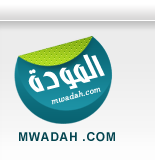
مواقع النشر (المفضلة)